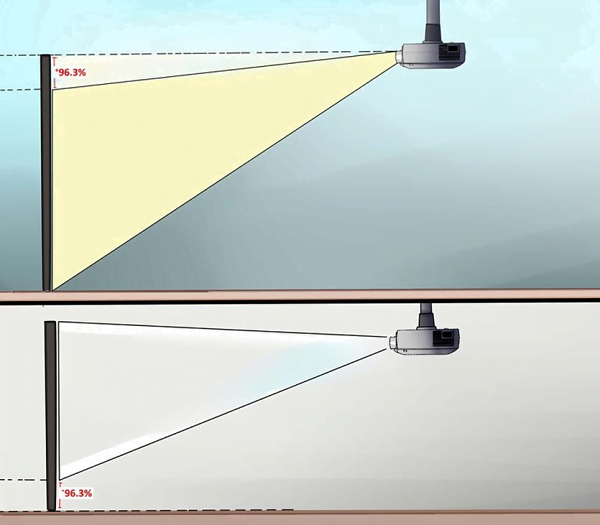- Подготовка к подключению проектора
- Подключение кабеля проектора к компьютеру
- Установка и настройка драйверов проектора
- Проверка соединения между проектором и компьютером
- Настройка разрешения экрана на компьютере
- Включение проектора и выбор режима работы
- Как настроить звук на проекторе
- Как настроить изображение на проекторе
Подготовка к подключению проектора
Прежде чем начать подключать проектор к компьютеру, необходимо убедиться, что у вас есть все необходимые кабели и провода. В большинстве случаев, для подключения проектора к компьютеру потребуется VGA-кабель или HDMI-кабель. Также стоит убедиться, что ваш компьютер поддерживает подключение к проектору. В большинстве случаев, это не должно вызвать проблем, но если вы используете старый компьютер, возможно, потребуются дополнительные адаптеры и переходники. Если вы используете ноутбук, то перед подключением проектора необходимо убедиться, что он подключен к розетке и находится в режиме работы от сети, а не от батареи. Это позволит избежать проблем с зарядкой и обеспечит более стабильную работу. Также стоит проверить настройки экрана на вашем компьютере. Некоторые компьютеры автоматически изменяют разрешение экрана при подключении к проектору, но если этого не происходит, вам необходимо будет самостоятельно настроить разрешение и масштабирование экрана, чтобы изображение на проекторе было четким и читаемым. Подготовка к подключению проектора может показаться довольно простой задачей, но она является ключевым шагом для успешного подключения и использования проектора. Поэтому не забудьте уделить этому внимание и следовать инструкциям производителя.
Подключение кабеля проектора к компьютеру
Чтобы подключить проектор к компьютеру, необходимо использовать VGA или HDMI-кабель. Сначала нужно найти соответствующие порты на компьютере и проекторе. Обычно они находятся сзади или сбоку. После того, как порты найдены, подключаем один конец кабеля к порту на компьютере, а другой конец – к соответствующему порту на проекторе. Если подключение было успешным, на проекторе должна появиться картинка из компьютера. Если этого не произошло, вам необходимо проверить, включен ли проектор и выбран ли на нем нужный входной канал.
Установка и настройка драйверов проектора
Прежде чем подключать проектор к компьютеру, необходимо установить драйвера. Это позволит вашему компьютеру корректно распознавать проектор и использовать его функционал.
1. Найдите диск с драйверами, который поставляется в комплекте с проектором. Если вы не обладаете диском, вы можете скачать необходимые драйверы с сайта производителя.
2. Вставьте диск в оптический привод или запустите загруженный файл с драйверами.
3. Следуйте инструкциям на экране, чтобы завершить установку драйверов.
4. После установки драйверов подключите проектор к компьютеру с помощью кабеля VGA или HDMI.
5. С помощью пульта дистанционного управления проектора выберите режим входа, соответствующий типу кабеля, который вы использовали для подключения.
6. Если ваш компьютер не обнаруживает проектор, проверьте, что разъемы подключения надежно зафиксированы и что драйверы были установлены правильно.
Следуя этой простой инструкции, вы сможете быстро и легко подключить и настроить проектор на своем компьютере.
Проверка соединения между проектором и компьютером
Прежде чем начать использовать проектор, необходимо убедиться в правильности подключения и соединения между проектором и компьютером. Для этого следует выполнить следующие шаги:
1. Убедитесь, что проектор и компьютер подключены к розетке и включены.
2. Подключите кабель VGA или HDMI от проектора к компьютеру.
3. На компьютере откройте панель управления и выберите раздел ‘Экран’.
4. Настройте разрешение экрана для проектора, выбрав соответствующий вариант.
5. Нажмите кнопку ‘ОК’ и проверьте, появилось ли изображение на экране проектора.
6. Если изображение не появилось, убедитесь, что кабель подключен правильно и повторите попытку.
7. Если проблема не решена, проверьте настройки проектора и компьютера и убедитесь, что они настроены правильно.
Проверка соединения между проектором и компьютером является важным шагом перед началом использования проектора. Необходимо убедиться в правильности подключения и настроек, чтобы изображение было четким и ярким.
Настройка разрешения экрана на компьютере
Правильная настройка разрешения экрана на компьютере очень важна, особенно если вы подключаете проектор. Выбрав правильное разрешение, вы сможете получить максимально четкое изображение на экране.
Шаг 1: Нажмите правой кнопкой мыши на свободную область экрана и выберите ‘Экраны параметры’.
Шаг 2: В открывшемся окне выберите ‘Разрешение экрана’.
Шаг 3: Выберите оптимальное разрешение для вашего компьютера и проектора. Обычно это 1920х1080 или 1280х720.
Шаг 4: Нажмите ‘Принять’, чтобы сохранить настройки.
Если вы работаете с проектором, не забудьте также настроить его разрешение на том же уровне, что и на вашем компьютере. Это поможет избежать искажения изображения и получить более четкое изображение.
Настройка разрешения экрана может занять несколько минут, но это очень важно для получения максимально качественного изображения на экране. Следуйте нашей инструкции и настройте разрешение экрана на вашем компьютере правильно!
Включение проектора и выбор режима работы
Перед тем, как подключить проектор к компьютеру, необходимо правильно включить его и выбрать режим работы.
1. Включите проектор, нажав на кнопку питания на передней панели или на пульте дистанционного управления.
2. Подождите, пока проектор прогреется. Обычно это занимает несколько минут.
3. Выберите режим работы проектора. Это может быть компьютерный режим, кино или игровой режим. Чтобы выбрать режим работы, используйте пульт дистанционного управления или кнопки на передней панели проектора.
4. Проверьте, правильно ли выбран режим работы, путем просмотра изображения на экране. Если изображение отображается неправильно или не на всю площадь экрана, проверьте настройки разрешения на компьютере и подстройте его под разрешение проектора.
После выполнения этих шагов вы готовы к использованию проектора в работе.
Как настроить звук на проекторе
После того, как вы успешно подключили проектор к компьютеру, вам может потребоваться настроить звук. Это может быть необходимо, если вы собираетесь показывать презентацию или видео с звуком. Следуйте этим простым шагам, чтобы настроить звук на проекторе:
1. Проверьте, подключен ли к проектору аудиокабель. Обычно он должен быть подключен к разъему для наушников на компьютере и к соответствующему разъему на проекторе.
2. Включите проектор и компьютер, а затем нажмите кнопку ‘Источник’ на пульте дистанционного управления проектором. Выберите источник аудиосигнала, который вы хотите использовать.
3. Используя пульт дистанционного управления проектором, выберите опцию ‘Настройки звука’. Здесь вы можете настроить громкость звука, баланс и другие параметры.
4. Если у вас есть внешние аудиоустройства, такие как колонки, подключите их к проектору и настройте звук через настройки звука.
5. После того, как вы настроили звук на проекторе, убедитесь, что громкость на компьютере также настроена на правильный уровень.
Эти простые шаги помогут вам настроить звук на проекторе и наслаждаться качественным звуком во время презентаций и просмотра видео.
Как настроить изображение на проекторе
После того как вы подключили проектор к компьютеру, необходимо настроить изображение на экране. Вот что нужно сделать:
- Включите проектор и дождитесь, пока он загрузится.
- Нажмите кнопку ‘Источник’ на проекторе или на пульте дистанционного управления, чтобы выбрать источник сигнала. Выберите ‘VGA’ или ‘HDMI’, в зависимости от того, как вы подключили проектор к компьютеру.
- На компьютере откройте меню ‘Пуск’ и выберите ‘Панель управления’. Затем выберите ‘Настройки экрана’.
- Появится окно ‘Экран’. Нажмите на кнопку ‘Обнаружить’. Компьютер автоматически определит подключенный проектор и настроит его как второй экран.
- В меню ‘Экран’ выберите вкладку ‘Разрешение экрана’. Выберите разрешение, которое соответствует разрешению проектора. Это позволит получить наилучшее качество изображения.
- После настройки разрешения нажмите кнопку ‘Применить’.
- Теперь вы можете перетаскивать окна с компьютера на проектор и наоборот. Чтобы отобразить изображение на проекторе, выберите нужное окно и нажмите сочетание клавиш ‘Windows’ + ‘P’. Выберите ‘Расширить’ и нажмите ‘ОК’.
С помощью этих простых шагов вы сможете настроить изображение на проекторе и начать использовать его для презентаций, просмотра фильмов и других задач.
Читайте далее: